千圖成像,用PS給人物制作馬賽克效果的拼圖
時(shí)間:2024-03-08 16:32作者:下載吧人氣:21
本篇教程要制作一種馬賽克效果的拼圖,但又不是單純的馬賽克,中間還會(huì)有若隱若現(xiàn)的人像,整體看上去很高級(jí),發(fā)朋友圈引來(lái)很多贊的那種,制作起來(lái)也是很簡(jiǎn)單,是那種只要你動(dòng)手,就可以學(xué)會(huì)的那種,很有效果,很好學(xué),具體還是得通過(guò)教程來(lái)練習(xí)一下吧,那一起來(lái)制作一下吧。
效果圖:
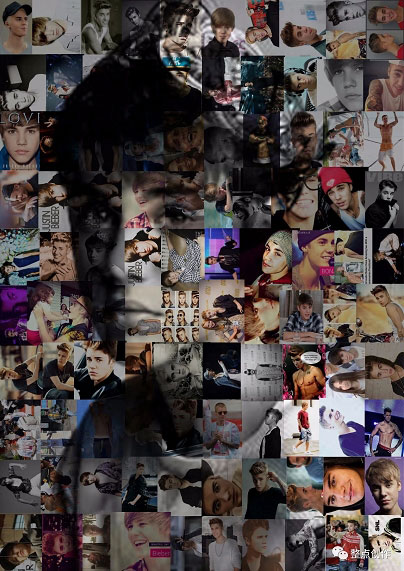
教程素材:http://www.16xx8.com/photoshop/sucai/2019/g733102.html
操作步驟:
先創(chuàng)建合適大小的畫(huà)布,尺寸任意
(因?yàn)楹竺婺銜?huì)發(fā)現(xiàn)這畫(huà)布并沒(méi)有什么用····)
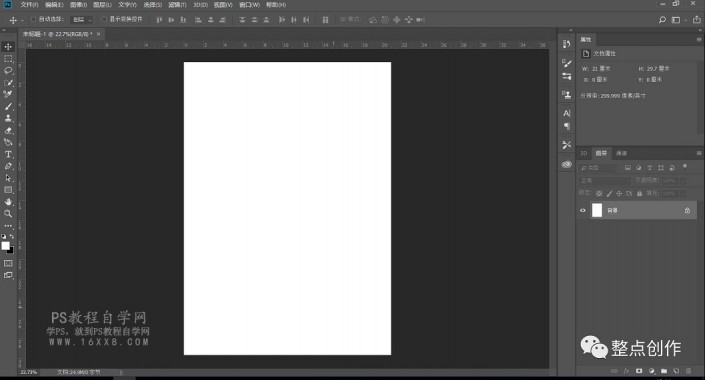
www.16xx8.com
將下好的圖片素材(賈斯丁比伯104張,為什么104張,練習(xí)起來(lái)就知道了)統(tǒng)一保存到一個(gè)文件夾里

回到ps,執(zhí)行文件—自動(dòng)—聯(lián)系表
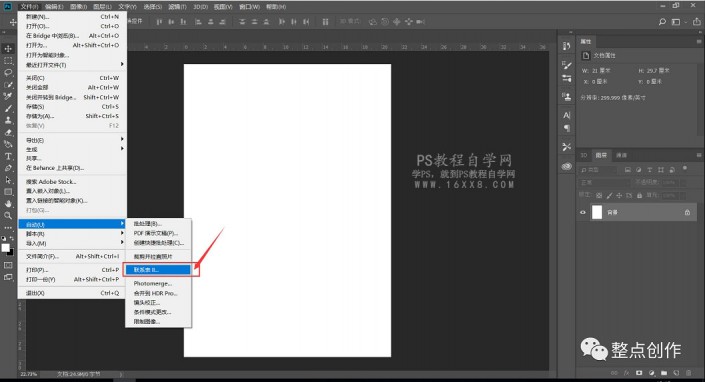
在彈出的對(duì)話框中,選取好圖片素材文件夾的位置
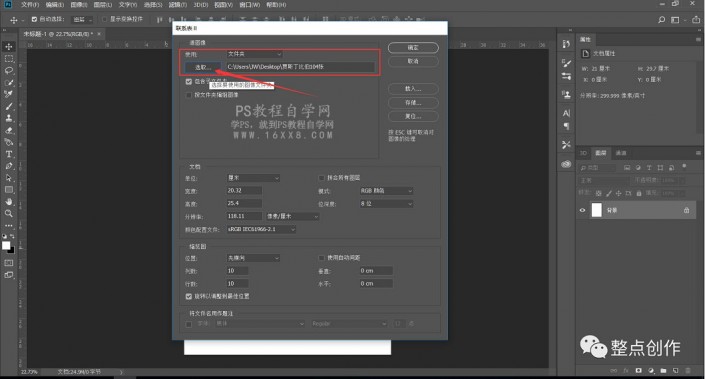
在文檔欄中。設(shè)置你需要照片排列在多大畫(huà)布上。我們以A4(21cmX29.7cm)設(shè)置畫(huà)布大小。取消“拼合所有圖層”,其余參數(shù)默認(rèn)
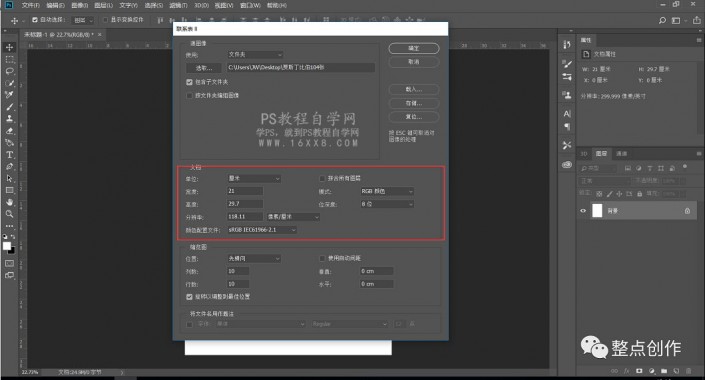
在縮略圖欄中。因?yàn)槲业氖?04張圖片,只需要100張圖片布滿畫(huà)布,所以行數(shù)與列數(shù)都設(shè)置為“10”。
取消“使用自動(dòng)間距”,將垂直和水平參數(shù)設(shè)置為“0”。取消字體欄。確定
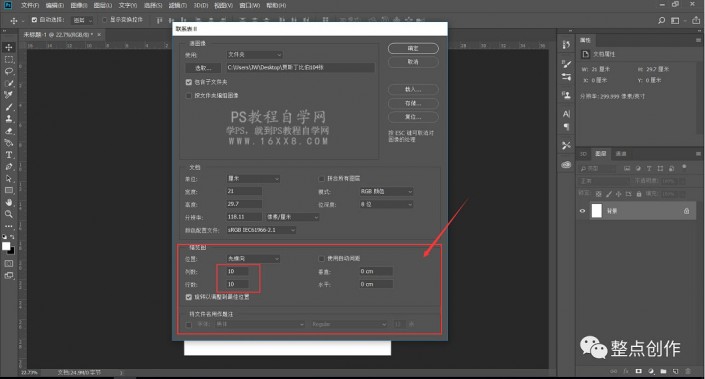
接下來(lái)系統(tǒng)會(huì)自動(dòng)排列,稍微休息下
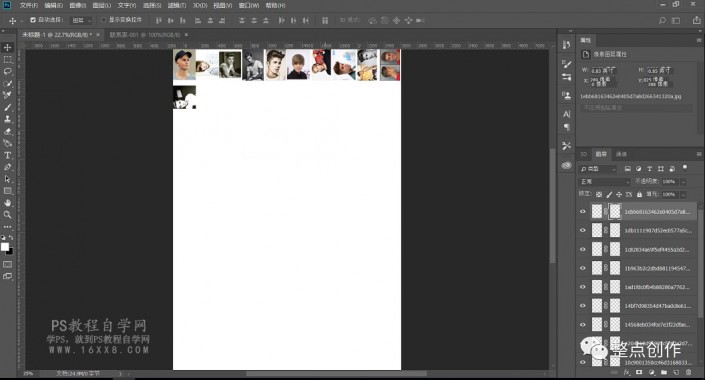
排列完畢,效果還是不錯(cuò)的。
可以看到多出了一張畫(huà)布,就是哪多出的4張圖片,重新排列到新的畫(huà)布上了,只需要差掉畫(huà)布就ok了
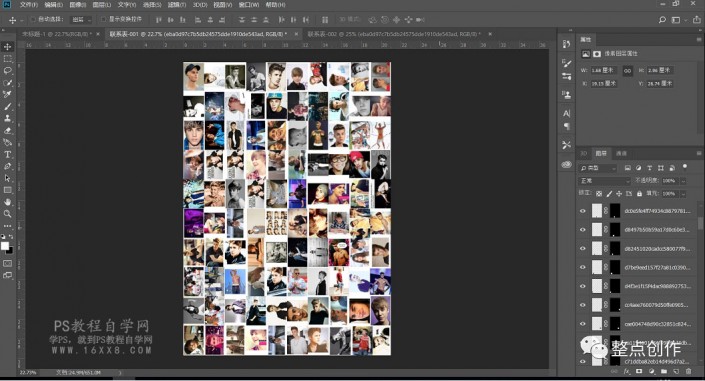
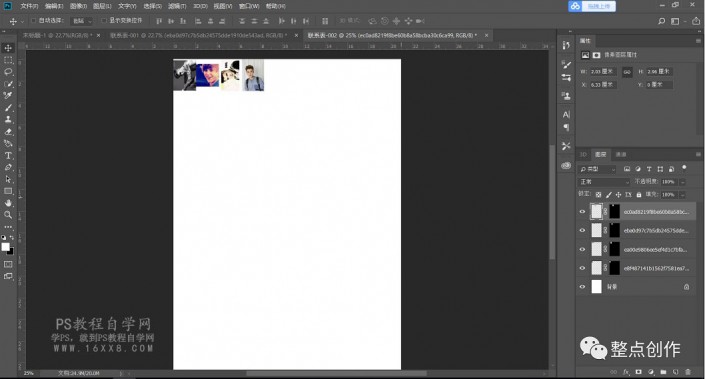
放大畫(huà)布可以看到,圖片之間存在縫隙。這就需要我們自己稍微去更改圖片大小了
原因是因?yàn)閳D片素材大小不統(tǒng)一,導(dǎo)致系統(tǒng)自動(dòng)調(diào)整。如果你的是統(tǒng)一大小的圖片,便不會(huì)出現(xiàn)這種情況
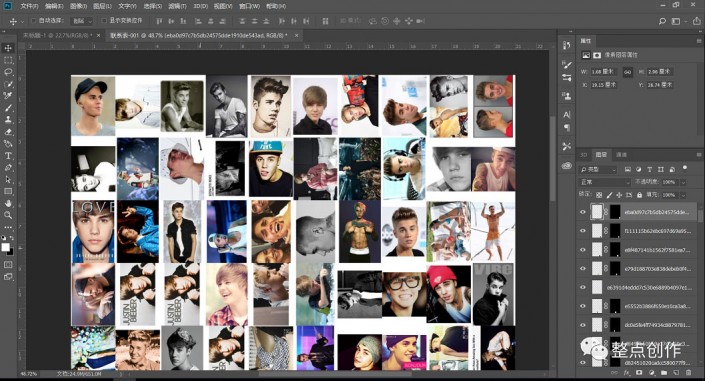
Ctrl+T自由變換工具,對(duì)圖片進(jìn)行調(diào)整,使其填充縫隙
需要一點(diǎn)耐心慢慢調(diào)整
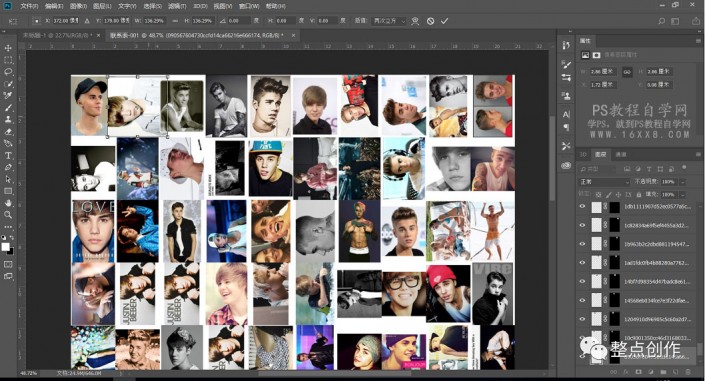
調(diào)整完畢以后,將圖片素材打成一組
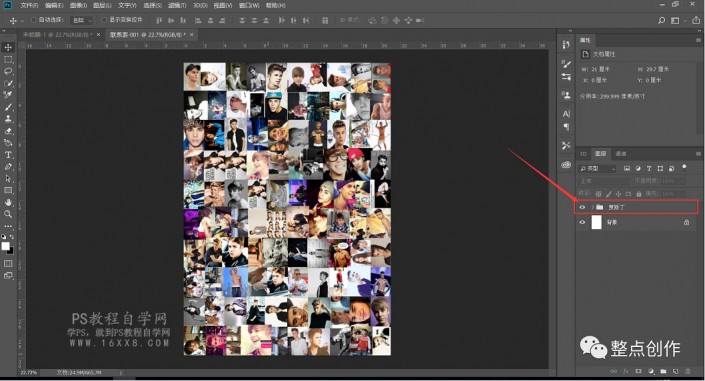
再次導(dǎo)入一張圖片轉(zhuǎn)化為智能對(duì)象,并布滿畫(huà)布
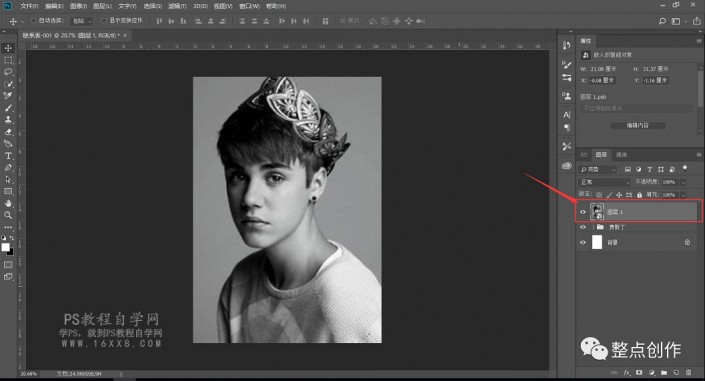
將圖片混合模式更改為“正片疊底”
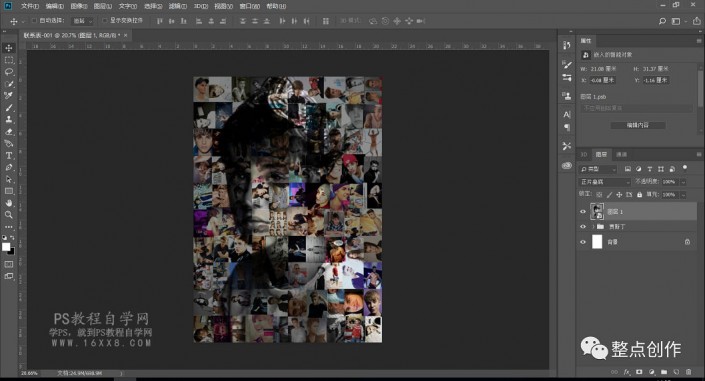
添加曲線圖層,稍微調(diào)高亮度。對(duì)圖片創(chuàng)建剪貼蒙版
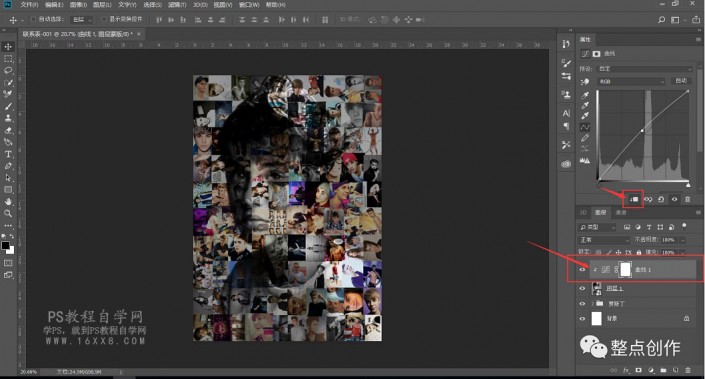
大致就完成了,看看效果吧:
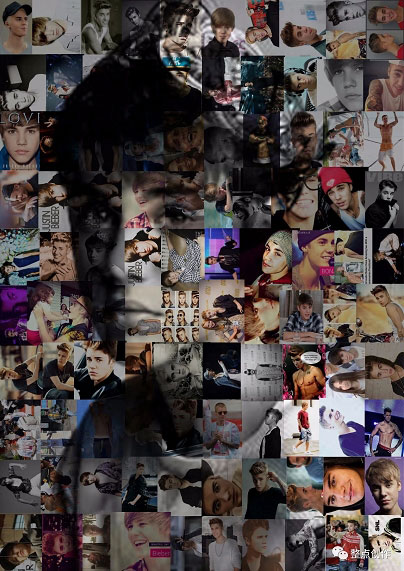
看了有沒(méi)有立馬動(dòng)手制作的感覺(jué),一起來(lái)學(xué)習(xí)一下吧,相信你可以做的更好。
相關(guān)推薦
相關(guān)下載
熱門(mén)閱覽
- 1ps斗轉(zhuǎn)星移合成劉亦菲到性感女戰(zhàn)士身上(10P)
- 2模糊變清晰,在PS中如何把模糊試卷變清晰
- 3ps楊冪h合成李小璐圖教程
- 4ps CS4——無(wú)法完成請(qǐng)求,因?yàn)槲募袷侥K不能解析該文件。
- 5色階工具,一招搞定照片背后的“黑場(chǎng)”“白場(chǎng)”和“曝光”
- 6ps液化濾鏡
- 7軟件問(wèn)題,PS顯示字體有亂碼怎么辦
- 8軟件問(wèn)題,ps儲(chǔ)存文件遇到程序錯(cuò)誤不能儲(chǔ)存!
- 9LR磨皮教程,如何利用lightroom快速磨皮
- 10PS鼠繪奇幻的山谷美景白晝及星夜圖
- 11ps調(diào)出日系美女復(fù)古的黃色調(diào)教程
- 12photoshop把晴天變陰天效果教程
最新排行
- 1室內(nèi)人像,室內(nèi)情緒人像還能這樣調(diào)
- 2黑金風(fēng)格,打造炫酷城市黑金效果
- 3人物磨皮,用高低頻給人物進(jìn)行磨皮
- 4復(fù)古色調(diào),王家衛(wèi)式的港風(fēng)人物調(diào)色效果
- 5海報(bào)制作,制作炫酷的人物海報(bào)
- 6海報(bào)制作,制作時(shí)尚感十足的人物海報(bào)
- 7創(chuàng)意海報(bào),制作抽象的森林海報(bào)
- 8海報(bào)制作,制作超有氛圍感的黑幫人物海報(bào)
- 9碎片效果,制作文字消散創(chuàng)意海報(bào)
- 10人物海報(bào),制作漸變效果的人物封面海報(bào)
- 11文字人像,學(xué)習(xí)PS之人像文字海報(bào)制作
- 12噪點(diǎn)插畫(huà),制作迷宮噪點(diǎn)插畫(huà)

網(wǎng)友評(píng)論